Ko delate na dokumentu, kot je revija ali knjigo, v kateri je veliko strani, z uporabo funkcije glavne strani v Adobe InDesign vstavljanje samodejnega oštevilčenja strani poenostavi delo z dokumentom. Na glavni strani določite položaj, pisavo in velikost številk strani. Z njim lahko dodate tudi katero koli dodatno besedilo, ki ga želite priložiti številkam strani, kot so ime revije, datum ali beseda Stran. Nato se ti podatki pojavijo na vsaki strani dokumenta skupaj s pravilno številko strani. Med delom lahko dodajate in odstranjujete strani ali preurejate celotne odseke, številke pa ostanejo točne.
Ta navodila veljajo za vse trenutno podprte različice Adobe InDesign.
Kako dodati številke strani na glavno stran
Po odprtju dokumenta InDesign kliknite Strani v stolpcu na skrajni desni strani zaslona, da odprete podokno Strani.
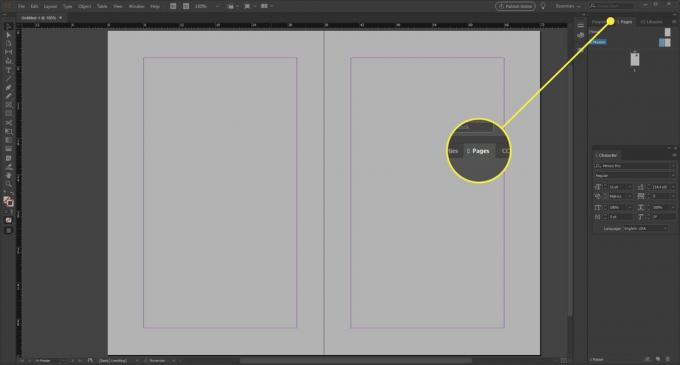
Dvokliknite glavni namaz ali glavna stran ikono, ki jo nameravate uporabiti za svoj dokument. Ikone glavne strani se nahajajo na vrhu plošče Strani, ikone strani dokumenta pa spodaj.
Privzeto prazen dokument dobi eno samo glavno stran, ki se pogosto imenuje A-mojster. Vabimo vas, da dodate dodatne glavne strani, če to zahteva vaš dizajn - kliknite ikono nove strani na dnu plošče. Vsak novi mojster črko poveča, tako da boste na koncu dobili B-mojster, C-mojsteritd. Vsak niz master-ov se lahko posamezno nanaša na strani znotraj dokumenta.
Prilagodite stran, kot jo potrebujete, tako da dodate številke strani ali drugo vsebino, kot so tekoče glave, naslovi poglavij ali imena avtorjev.
Uporabi Tip orodje v orodni vrstici na levi strani zaslona za risanje polja z besedilom na glavni strani v približnem položaju, kjer želite, da se prikaže fiksna vsebina, na primer številke strani ali naslovi poglavij. Okvir besedila naj bo dovolj dolg, da vsebuje najdaljšo vrstico, ki se bo tam pojavila. Če vaš dokument vsebuje namaze, narišite ločene besedilne okvire za levo in desno glavno stran. Uporabi Izbira orodje za natančno nastavitev postavitve besedilnih polj, ki vsebujejo številke strani.
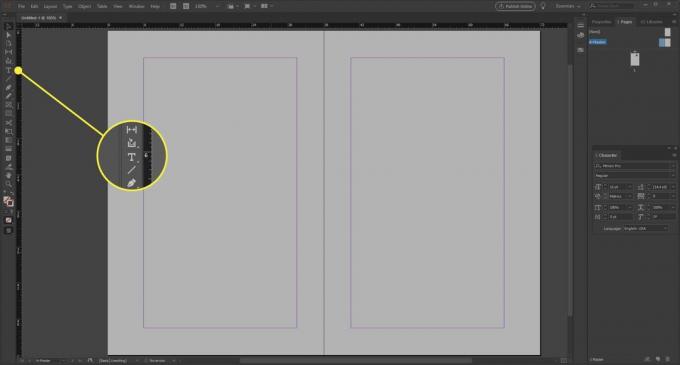
Postavite točko vstavljanja, kjer želite, da se prikaže številka strani, in nato izberite Tip v menijski vrstici, ki ji sledi Vstavi poseben znak > Označevalci > Številka trenutne strani. Nadomestni znak se na glavni strani prikaže namesto številke - če uporabljate namaze, bo A / B nadomestni simbol. Oblikujte označevalnik številke strani in spremno besedilo, ki se prikaže pred ali za označevalnikom številke strani. Izberite pisavo in velikost ali številko strani obkrožite z okrasnimi pomišljaji ali simboli, besedo "Stran", naslovom publikacije ali naslovi poglavja in odsekov.
Uporaba glavne strani v dokumentu
Če želite uporabiti glavno stran s samodejnim oštevilčenjem na straneh dokumentov, pojdite na Stran plošča. Uporabite glavno stran na eni strani tako, da povlečete ikono glavne strani na ikono strani na plošči Strani. Ko črni pravokotnik obkroža stran, spustite gumb miške.
InDesign privzeto uporablja logiko strani recto / verso, zato levo in desno stran v razširitvi urejajo levi / desni namazi strani v glavni enoti.
Če želite na razširitev uporabiti glavno stran, povlecite ikono glavne strani v vogal razširitve na plošči Strani. Ko se okoli pravilnega razmaza pojavi črni pravokotnik, spustite gumb miške.
Na voljo imate nekaj možnosti, ko želite uporabiti glavni namaz na več straneh.
- Izberite strani, ki jih želite vsebovati v Strani plošča. Pritisnite Alt v Windows ali Možnost v MacOS ko kliknete glavno stran ali razširitev.
- To lahko storite s klikom Uporabi glavno stran v meniju plošče Strani ali izbiro glavnega mesta in v pojavnih oknih Uporabi glavno stran vnesite številke strani, na katere želite uporabiti glavno ploščo.
Vrnite se na svoj dokument tako, da na plošči Strani kliknete katero koli ikono strani in preverite, ali je oštevilčenje videti tako, kot ste ga načrtovali.
Nasveti
Elementi na glavni strani so vidni, vendar jih ni mogoče urejati na straneh dokumentov. V dokumentu boste videli dejanske številke strani. Če želite ustvariti različne sheme oštevilčenja za odseke dokumenta, uporabite ukaz Označevalnik odsekov.
Če ne želite, da je prva stran dokumenta oštevilčena, povlecite [Brez] po uporabi oštevilčenja na glavno stran na ikono prve strani na plošči Strani.
Paginacija znotraj enega dokumenta se razlikuje od paginacije znotraj knjige InDesign. V knjigi so vsi dokumenti v zbirki paginirani s strani knjige, posamezni dokumenti pa so lahko izključeni iz paginacije znotraj knjige.